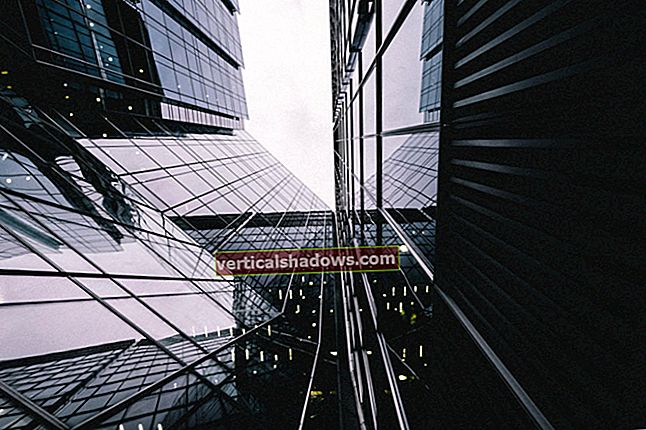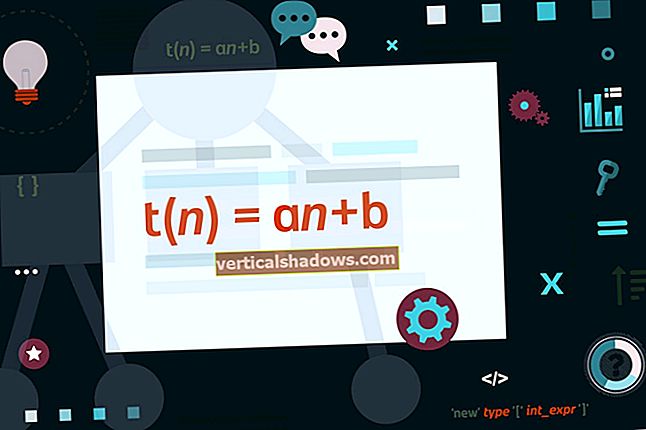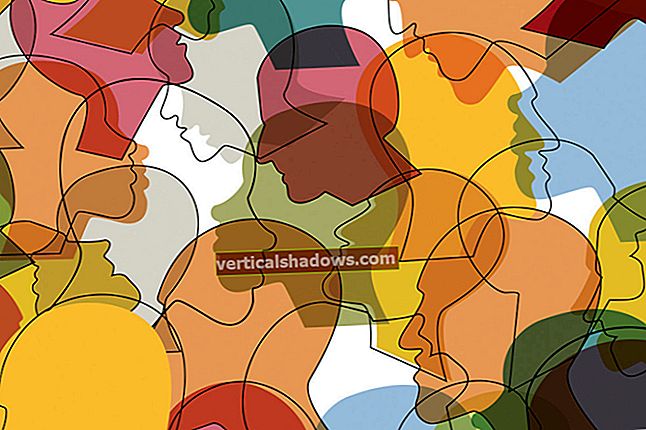Distribuce Pythonu Anaconda skrývá pod jednou střechou velké množství knihoven a nástrojů pro datovou vědu a vědecké výpočty. Jeho přitažlivost však přesahuje vědecké číslo. Anaconda je také užitečná jako distribuce Pythonu pro obecné účely.
Ale Anaconda přichází se svým podílem nástrah a jemností. Co když používáte Anacondu spolu s jinými distribucemi Pythonu a nechcete, aby si navzájem šlapali na prsty? Jak efektivně integrujete Anacondu s ostatními nástroji Pythonu, jako jsou IDE? A pokud se rozhodnete, že chcete použít pouze běžný Python, jak odstraníte Anacondu, aniž byste porušili cokoli jiného?
V tomto článku se podíváme na to, jak nastavit a pracovat s Anacondou společně s konvenčními verzemi Pythonu ve stejném systému. Tento článek předpokládá, že již máte nainstalovanou nějakou verzi Pythonu a že máte základní pracovní znalosti o Pythonu, než začnete. Všimněte si také, že většina pokynů zde se týká spuštění Anacondy v systému Microsoft Windows.
Nastavení Anacondy s jinými Pythony
Když spustíte instalační program Anaconda, nebudete uvítáni velkým množstvím možností. Ale pár možností, se kterými se setkáváte, má zásadní rozdíl, když přimějí Anacondu koexistovat s jinými instalacemi Pythonu.
První možnost, kterou stojí za to změnit, je v nabídce „Select Installation Type“, kde si můžete vybrat mezi instalací Anaconda pro Just Me nebo All Users. Pokud používáte počítač, kde máte oprávnění správce, výběrem možnosti Všichni uživatelé vám život výrazně usnadní. Pokud je to možné, vyberte tuto možnost. Pokud zvolíte Just Me, výchozí volbou je podadresář ve vašem uživatelském profilu, který může být ve výchozím nastavení o něco těžší najít, ale je stále přístupný, pokud znáte cestu.

Na další stránce nabídky budete mít možnost změnit adresář, kde je nainstalována Anaconda. Aby byla Anaconda snadno přístupná, umístěte ji do adresáře (kde máte oprávnění k zápisu), který je na jednotce co nejvyšší. Například v mém systému mámD: jednotka vyhrazena pro aplikace, tak používámD: \ Anaconda3 jako můj instalační adresář Anaconda. Možná nebudete moci použít adresář mimo kořenový adresář jednotky, pokud instalujete jako Just Me, ale čím jednodušší cesta k Anacondě, tím lépe.

Zde je velký důvod, proč budete chtít snadno přístupnou cestu: Když nastavíte Anacondu, aby nenápadně koexistovala s jinými instalacemi Pythonu, možná budete muset ručně zadat cestu k interpretovi Anacondy, protože nemusí být vždy automaticky detekována , a protože (záměrně) nebude ve vašem systémuCESTA. Čím jednodušší je najít, tím méně bolesti hlavy později.
Na další instalační obrazovce se zobrazí dvě možnosti: „Přidat Anaconda3 do systémuCESTA proměnná prostředí, “a„ Zaregistrujte Anaconda3 jako systémový Python 3.7. “ Zrušte zaškrtnutíoba možnosti. První brání tomu, aby stávající instalace Pythonu měly jejichCESTA reference zkratované Anacondou. Druhý udržuje vaši stávající instalaci Pythonu registrovanou jako výchozího tlumočníka v registru Windows.

Dokončete zbytek instalace normálně.
Používání virtuálních prostředí Anaconda v příkazovém řádku
Jakmile dokončíte nastavení Anacondy, budete muset nakonfigurovat přístup z příkazového řádku do svých prostředí Anacondy. To může být složité kvůli způsobu, jakým systém prostředí Anacondy funguje: Aby mohla Anaconda správně fungovat, musí aktivovat alespoň jedno prostředí, napříkladzákladna životní prostředí. Právě se spouští Anacondakrajta spustitelný soubor to nedělá.
Anaconda poskytuje některé zkratky pro spouštění relací shellu szákladna prostředí aktivováno. Například v systému Windows se po instalaci aplikace Anaconda zobrazí v nabídce Start zástupce Anaconda PowerShell Prompt. Klikněte na tuto zkratku a zahájíte relaci PowerShellu szákladna prostředí aktivováno.
Co když nechcete použít zkratku, ale chcete pouze spustit aktivaci v jakékoli instanci prostředí PowerShell, ve které se nacházíte? To je složitější, protože musíte provést stejnou aktivační rutinu, jakou jste použili v této zkratce.
Můžete to udělat pomocí a.ps1 skript s následujícím řádkem (za předpokladu, že je Anaconda vD: \ Anaconda3):
& 'D: \ Anaconda3 \ shell \ condabin \ conda-hook.ps1'; Conda aktivuje 'D: \ Anaconda3'
Umístěte tento skript někam do svéhoCESTA, a Anacondu budete moci aktivovat ručně z jakékoli relace PowerShellu.
Používání virtuálních prostředí Anaconda ve vývojových nástrojích
Většina IDE s podporou Pythonu je dnes dostatečně chytrá na to, aby rozpoznala přítomnost instalace Anaconda a jakéhokoli nainstalovaného virtuálního prostředí. Například Python plug-in Visual Studio Code to udělá, i když je to systémCESTA není nakonfigurován tak, aby ukazoval na Anacondu.
Nyní špatná zpráva. Některá IDE, včetně Visual Studio Code, se elegantně neintegrují s aktivačním systémem prostředí Anaconda. Výsledkem je, že pokud jste jako hostitele integrovaného terminálového shellu vybrali prostředí PowerShell, IDE nemůže při otevření integrovaného terminálu aktivovat prostředí Anaconda.
Naštěstí existuje řešení VS Code. Upravte.vscode / settings.json soubor pro svůj projekt a přidejte následující nastavení:
"terminal.integrated.shellArgs.windows": "-ExecutionPolicy ByPass -NoExit -Command \" & 'D: \ Anaconda3 \ shell \ condabin \ conda-hook.ps1'; conda aktivovat 'D: \ Anaconda3' \ ""
Pokud je vaše cesta k Anacondě odlišná, budete muset odpovídajícím způsobem upravit výše uvedený řádek; nezapomeňte uniknout zpětným lomítkům pro cesty Windows, jak je uvedeno výše.
Když nyní otevřete integrovaný terminál, první předané příkazy budou aktivační skript pro prostředí Anaconda. Toto můžete dále upravit, abyste v případě potřeby aktivovali virtuální prostředí specifické pro projekt.
Odstranění Anacondy
Pokud jste nenastavili Anacondu jako výchozí instalaci v Pythonu, nemělo by odinstalování Anacondy pomocí integrovaného odinstalačního programu způsobovat žádné potíže. Ostatní instalace Pythonu by měly zůstat nedotčené a měly by stále fungovat.
Pokud jste dovolili Anacondě změnit vášCESTA, projděte oba své uživatelské profilyCESTA a váš systémCESTA a odstraňte všechny položky související s Anacondou.
Nakonec je vždy nejlepší odstranit Anacondu po provedení úplného restartu nebo alespoň odhlášení / přihlášení, aby se zajistilo, že nebudou spuštěny žádné instance Anacondy. Také se ujistěte, že ve svém uživatelském profilu nemáte nic automaticky spuštěného, například úkol na pozadí, na kterém běží Anaconda. V opačném případě může proces odebrání bránit.
Jak udělat víc s Pythonem
- Jak používat datové třídy Pythonu
- Začněte s asynchronizací v Pythonu
- Jak používat asyncio v Pythonu
- 3 kroky k generální opravě asynchronního prostředí Pythonu
- Jak používat PyInstaller k vytvoření spustitelných souborů Pythonu
- Výukový program pro Cython: Jak zrychlit Python
- Jak chytře nainstalovat Python
- Jak spravovat projekty v Pythonu pomocí Poetry
- Jak spravovat projekty Pythonu pomocí Pipenv
- Virtualenv a venv: Vysvětlení virtuálních prostředí Pythonu
- Python virtualenv a venv dělá a nedělá
- Vysvětlení vláken a podprocesů v Pythonu
- Jak používat debugger Pythonu
- Jak používat timeit k profilování kódu Pythonu
- Jak používat cProfile k profilování kódu Pythonu
- Jak převést Python na JavaScript (a zpět)